Risolto: esporta le playlist di iTunes su USB come file MP3!
“Posso davvero esporta le playlist di iTunes su USB come MP3 File?" Anche tu sei uno di quelli che stanno pensando a questo problema? Quando ti abboni a uno dei piani a pagamento di iTunes o Apple Music, ti godrai sicuramente tutti i vantaggi offerti dall'app: streaming audio di alta qualità, ascolto offline, un'ampia varietà di scelte di brani e altro ancora.
Tuttavia, sebbene iTunes o Apple Music ti offrano diversi vantaggi quando si tratta di streaming musicale, dovresti essere ben consapevole delle restrizioni dell'app. Sappi che puoi accedere ai tuoi preferiti di iTunes e Apple Music solo su dispositivi considerati autorizzati, i file scaricati andranno tutti perduti una volta che il Abbonamento Apple Music è terminato e non ti è consentito conservare i brani per sempre o trasferirli e salvarli su unità esterne come USB o cloud online come Google Drive o Dropbox.
Non puoi procedere con quanto sopra perché le tracce sono protette da questa tecnologia DRM. Esistono, tuttavia, alcuni file iTunes privi della protezione che possono essere facilmente esportati su unità USB come file MP3. Tuttavia, la maggior parte sono criptati. Quindi, come affronterai questo caso? Come potrai esportare playlist su USB come file MP3?
Non devi preoccuparti così tanto perché le informazioni dettagliate su come esportare le playlist di iTunes su USB come file MP3 saranno spiegate ulteriormente in questo articolo. Entriamo ora in ogni sezione di questo post.
Contenuto dell'articolo Parte 1. Esporta la playlist di iTunes su USB tramite iTunes stessoParte 2. Il modo migliore per esportare playlist da iTunes a USB come MP3Parte 3. Sommario
Parte 1. Esporta la playlist di iTunes su USB tramite iTunes stesso
iTunes, essendo una delle app più affidabili in quanto può fungere sia da file manager che da lettore multimediale, è davvero amato da molti. Dovresti sapere che iTunes stesso può aiutarti a esportare playlist da iTunes su USB come file MP3. In realtà ci sono due modi per farlo.
Converti le playlist di iTunes in MP3
La prima cosa che devi fare prima di poter finalmente esportare le playlist di iTunes su USB come file MP3 tramite l'app iTunes stessa è convertire prima le playlist di iTunes scelte in formato MP3. Ecco una guida dettagliata su come eseguire la conversione tramite l'app iTunes. Assicurati di utilizzare l'ultima versione dell'app. Se non sei sicuro che il tuo sia aggiornato, puoi sempre verificare sullo Store se è disponibile un aggiornamento e installarlo. Assicurati che anche il tuo computer sia connesso a una rete stabile.
Passo 1. Avvia l'app iTunes. Una volta che sei nella pagina principale, tocca il pulsante "Modifica", quindi scegli "Preferenze". Tocca "Generale" successivamente, quindi l'opzione "Importa impostazioni".
Passo 2. Apparirà una finestra in cui vedrai l'opzione "Importa usando". Successivamente devi selezionare "MP3 Encoder". Tocca "OK", quindi scegli di nuovo "OK" per tornare finalmente alla libreria di iTunes.

Copia delle playlist di iTunes sull'unità USB
Ora che disponi già delle versioni MP3 dei brani di iTunes, ora puoi copiare direttamente le playlist sull'unità USB per completare il processo di esportazione delle playlist da iTunes su USB come file MP3. Ecco due opzioni per te.
Opzione 1. Il metodo diretto
Di seguito è riportato il metodo diretto per copiare le playlist di iTunes (versione MP3) sull'unità USB.
Passo 1. Assicurati di collegare l'unità USB al PC. Una volta aperto, procedere alla creazione di una nuova cartella.
Passo 2. Avvia "iTunes", scegli una playlist da trasferire, tocca il pulsante "File", "Libreria" e infine l'opzione "Esporta libreria".
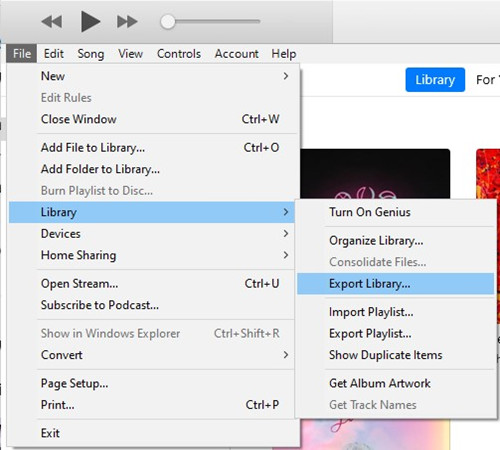
Passaggio n. 3. Nel browser dei file, devi scegliere la tua USB come destinazione in cui verranno salvate le playlist di iTunes scelte in formato MP3.
Opzione 2. Esportazione tramite dalla cartella iTunes Media
Anche l'esportazione dalla cartella iTunes Media può essere eseguita facilmente. È possibile fare riferimento al dettaglio di seguito.
Passo 1. Avvia la tua app iTunes. Tocca il pulsante "Modifica" e quindi seleziona "Preferenze". Dopo averlo fatto, apparirà una nuova finestra.
Passo 2. Queste due opzioni: "Mantieni organizzata la cartella iTunes Media" e "Copia i file nella cartella iTunes Media quando li aggiungi alla libreria" devono essere spuntati. Successivamente, tocca il pulsante "OK". Nel caso in cui desideri modificare la posizione della cartella iTunes Media, puoi farlo facendo clic sul pulsante "Cambia...".
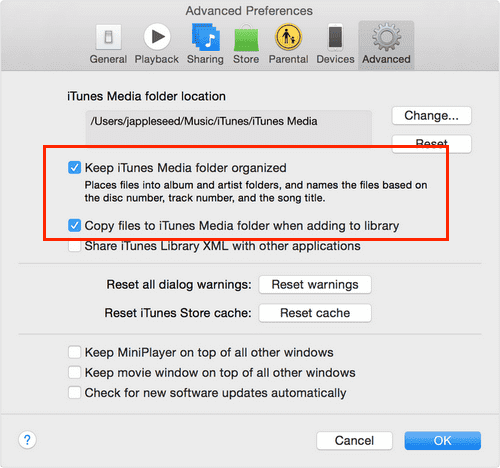
Passaggio n. 3. Tocca il pulsante "File", "Libreria", "Organizza libreria...", quindi "Consolida file" prima di toccare il menu "OK".
Una volta terminato quanto sopra, i file multimediali verranno quindi salvati nella cartella iTunes Media. Puoi semplicemente andare in quella cartella e trascinare e rilasciare le playlist convertite sulla tua unità USB. Finalmente, hai finito con il processo di esportazione delle playlist di iTunes su USB come file MP3.
Tuttavia, devi tenere presente che quanto sopra funzionerà solo se disponi di file iTunes privi di protezione DRM. Diverso sarà il caso se si ha a che fare con i protetti. Il metodo migliore per esportare playlist da iTunes su USB come file MP3 verrà spiegato in dettaglio nella parte successiva di questo articolo.
Parte 2. Il modo migliore per esportare playlist da iTunes a USB come MP3
Come affermato nella parte precedente, il processo di esportazione delle playlist di iTunes su USB come file MP3 sarà diverso se hai a che fare con brani iTunes o Apple Music crittografati con Gestione dei diritti digitali protezione.
La protezione DRM dei brani impedisce totalmente di salvare i brani e trasferirli su dispositivi non autorizzati o unità esterne come USB per la riproduzione su altri lettori multimediali come l'autoradio. Per esportare playlist da iTunes su USB come file MP3 così come i tuoi preferiti di Apple Music senza problemi o problemi, devi prima sbarazzarti della protezione DRM dei brani.
Per fare il Rimozione della protezione DRM di iTunes, dovresti scegliere uno strumento professionale che possa aiutarti. Ti consiglieremo il meglio da usare: il TunesFun Apple Music Converter. Questo strumento professionale è un'app che può aiutarti a rimuovere la protezione DRM dei brani di Apple Music e iTunes.
Questo è anche in grado di salvare i brani e le playlist come file MP3. Oltre a supportare MP3, supporta anche altri formati di output come WAV, FLAC, AAC, M4A e AC3. Ora puoi ascolta i brani offline da Apple Music o iTunes su qualsiasi lettore multimediale o dispositivo facilmente.
Con la sua elevata velocità di conversione, puoi sicuramente risparmiare tempo mantenendo i tag ID e i dettagli dei metadati dei brani, nonché la loro qualità originale al 100%. Se sei preoccupato che questa app funzioni perfettamente sul tuo PC, non devi pensarci. Funziona perfettamente su computer Windows e Mac. Pertanto, si può affermare che la compatibilità non è affatto un problema!
Naturalmente, questo strumento professionale è stato progettato per avere un'interfaccia facile da gestire e navigare. Per tuo riferimento, ecco una guida rapida su come esportare le playlist di iTunes su USB come file MP3 con l'aiuto del TunesFun Convertitore di musica Apple.
Passo 1. Ci sono alcune cose che devi controllare prima di poter finalmente installare il TunesFun Apple Music Converter sul tuo computer. Dai un'occhiata e completa per avere finalmente questa app installata sul tuo computer.
Passo 2. Una volta avviato, puoi iniziare a visualizzare in anteprima e selezionare i brani di iTunes o Apple Music da convertire. È affascinante che tu possa persino selezionare gruppi di canzoni in quanto supporta la conversione batch.

Passaggio n. 3. Poiché il nostro obiettivo qui è esportare playlist da iTunes su USB come file MP3, il formato di output che deve essere impostato è MP3. Le altre impostazioni dei parametri di output nella parte inferiore dello schermo possono quindi essere modificate a piacere.

Passaggio n. 4. Tocca il pulsante "Converti" che si trova nella parte inferiore dello schermo una volta terminata la configurazione. Questo attiverà finalmente l'app per avviare la conversione e la procedura di rimozione del DRM.

Poiché l'app fa il suo lavoro abbastanza velocemente, puoi quindi salvare i brani convertiti di iTunes e Apple Music e renderli facilmente accessibili nella cartella di output che è stata definita nel passaggio 2. Ora, tutto ciò che devi fare è salvarli sulla tua unità USB . Devi solo assicurarti che l'unità USB sia stata inserita nel tuo PC, una volta riconosciuta, copia semplicemente le playlist convertite o trascinale in una delle cartelle nella tua unità USB
Parte 3. Sommario
È semplice esportare le playlist di iTunes su USB come file MP3. È anche un sollievo che tu possa effettivamente utilizzare l'app iTunes stessa durante la procedura di conversione. Ma tieni presente che durante la conversione di tracce protette, fai sempre affidamento sull'utilizzo di strumenti professionali come questo TunesFun Apple Music Converter.
Lascia un commento